
네번째 글입니다. 원래 소프트웨어 설치를 한번에 다 할까 하다가 일단은 텐서플로우에 필요한 드라이브/라이브러리 파일만 설치하는 것으로 목표를 낮춰잡았습니다. 한번에 너무 많이 하면 따라가기 벅차니까요~
텐서플로우 홈페이지에 가면 관련 설명이 이렇게 나와있습니다.
- CUDA® Toolkit 8.0. For details, see NVIDIA's documentation Ensure that you append the relevant Cuda pathnames to the %PATH% environment variable as described in the NVIDIA documentation.
- The NVIDIA drivers associated with CUDA Toolkit 8.0.
- cuDNN v5.1. For details, see NVIDIA's documentation. Note that cuDNN is typically installed in a different location from the other CUDA DLLs. Ensure that you add the directory where you installed the cuDNN DLL to your %PATH%environment variable.
드라이버 업데이트
그럼 일단 두번째에 있는 드라이버 업데이트부터 해보겠습니다.
http://www.nvidia.com/Download/index.aspx
위 사이트에 들어가신 다음에 본인의 그래픽카드 모델, 윈도우버전을 입력하신 후 Search 버튼을 누르시면 다운로드 링크가 나옵니다. 그걸 받아서 설치하시면 됩니다. 이것저것 덕지덕지 붙어있지만 기본으로 설치해도 큰 불편은 없습니다. (하지만 전 드라이버만 선택한 것 같네요)
CUDA Toolkit
그 다음에는 첫번째에 있는 CUDA Toolkit 설치입니다.
https://developer.nvidia.com/cuda-downloads
위 사이트로 들어갑니다. 그리고 Windows 선택, Version은 자신의 버전에 맞게 선택, Installer Type은 exe(local)을 선택합니다. 그럼 아래에 Base Installer 다운로드 버튼이 나타납니다.
.png)
파일을 다운받고 설치하시면 아마 특별한 일이 없는한 C:\Program Files\NVIDIA GPU Computing Toolkit\CUDA\v8.0 에 설치될 것입니다. 다운받는데 시간이 좀 걸렸지만 잘 마무리 되었습니다.
cuDNN
마지막으로 cuDNN입니다. 이게 조금 까다로운데요, Nvidia Developer를 가입해야지만 다운을 받을 수 있습니다.
https://developer.nvidia.com/cudnn 여기에 들어가셔서 다운로드 버튼을 누르시면 로그인 화면이 뜨는데요, 거기서 Join Now로 회원가입을 합니다. 그리고 다시 로그인을 하시면 I Agree로 시작하는 체크박스가 나타납니다. 이걸 체크하시면,
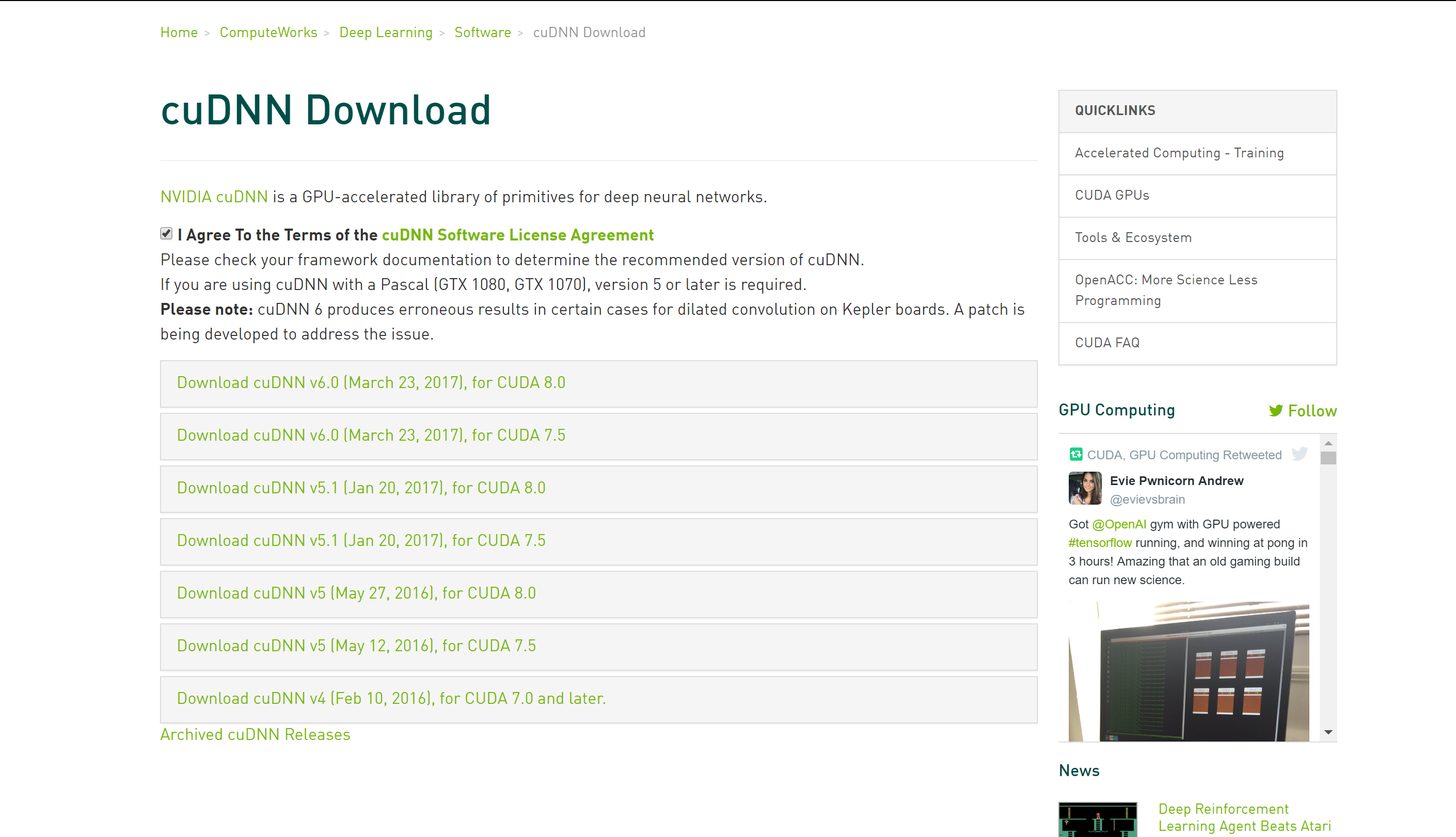.png)
이렇게 다운로드 링크들이 나옵니다. 저희가 필요한 것은 Download cuDNN v5.1 (Jan 20, 2017), for CUDA 8.0 입니다. 눌러서 다운을 받으세요.
근데 이건 설치파일이 아니고 그냥 압축파일입니다. 이제부터가 중요한데요, 이 파일을 C:\cuDNN 이라는 새 폴더를 만들어서 그 안에 풀어줍니다. 그러면 하위폴더가 C:\cuDNN\bin, C:\cuDNN\include, C:\cuDNN\lib 가 있겠죠? 이제 시스템 변수라는 것을 설정해주어야 설치가 완료됩니다.
우선 탐색기를 켜시고 내 PC 에 우클릭을 누릅니다. 그 다음에 맨 아래에 속성을 클릭합니다.
왼쪽 사이드바에 방패모양 붙어있는 명령어들이 몇 개 보이는데요 맨 아래에 고급 시스템 설정이라는 항목이 있을겁니다. 그걸 누르시면 아래와 비슷한 화면이 나옵니다. 이제 오른쪽 아래에 있는 환경 변수를 클릭합니다.
.png)
여기부터가 중요한데요, 위에 있는 박스 말고 아래에 있는 시스템 변수라는 제목의 박스에서 Path 라는 항목을 찾습니다. 그리고 더블클릭을 하시면 새로운 항목을 추가할 수 있게됩니다.
여기에 C:\cuDNN 과 C:\cuDNN\bin 을 추가합니다.
이제 리부팅을 하면 설치가 끝납니다. 수고 많으셨습니다. 다음 포스팅에서는 Anaconda와 Tensorflow 설치를 해보겠습니다.
실습을 장려하기 위해 포스팅 내용과 관련된 질문은 포스팅 후 1주일간만 답변하겠습니다. 그 이후에는 혼자서 해결하셔야하니 미리 실습하시고 안되는 부분이 있으면 질문 남겨주세요.
Downvoting a post can decrease pending rewards and make it less visible. Common reasons:
Submit
운영체제를 리눅스가 아니라 윈도우로 하시는 이유가 있으신가요? ㅎㅎ 윈도우에서는 텐서플로우 gpu나 기타 라이브러리 서포트가 부족해서 호환성때문에 힘들다고 들어서요.. ㅎㅎ
Downvoting a post can decrease pending rewards and make it less visible. Common reasons:
Submit
리눅스가 라이브러리를 까는데 있어서는 편하지만 다른 일반적인 활용도는 낮기에 비개발자에게는 윈도우가 더 좋다고 봅니다. 다행히 윈도우에서 아나콘다를 이용하면 라이브러리 문제가 많이 해결이 되기에 윈도우를 기준으로 하였습니다.
IDE는 전 파이참을 쓰는데 좀 복잡해서 더 쉬운걸 알아보고 있습니다. 아나콘다에 딸려오는 ipython을 생각중입니다.
Downvoting a post can decrease pending rewards and make it less visible. Common reasons:
Submit